USB 1.1とSSD(iPhone) [雑記ネタ]
現在使っているUSBは10年以上前のものですが、iPhoneで写真を1枚転送するのに20秒かかります。
が、新規購入したSSDを使うと1枚転送するのに1秒かかりません。なんと言う早さでしょうか。
つまり100枚でも30秒以下で終了します。
USB 1.1 1.5MB/s
USB 2.0 60MB /s
USB 3.0 500MB/s
上記はUSBの規格別の最大データ転送速度ですが、USB 3.0ならばSSDと同程度の速度で転送ができるようです。
ですので、どちらを選ぶかは商品の値段でしょうかね。
まあ~技術の進歩の早いこと、USB1.1でもまだ使えるのですが実用上は買い替えないとダメなんですね。
と言うよりもファイルサイズが巨大になっているからなのでしょう。
ただコピーするのに30分以上も待たさせるのですから、うんざりを通り越してしまいます。

写真のUSBのコネクタの形状が変わっておりますが、これでもUSB-A仕様ですので普通に使えます。 この形状のおかげでとにかくコンパクトなUSBです。
が、新規購入したSSDを使うと1枚転送するのに1秒かかりません。なんと言う早さでしょうか。
つまり100枚でも30秒以下で終了します。
USB 1.1 1.5MB/s
USB 2.0 60MB /s
USB 3.0 500MB/s
上記はUSBの規格別の最大データ転送速度ですが、USB 3.0ならばSSDと同程度の速度で転送ができるようです。
ですので、どちらを選ぶかは商品の値段でしょうかね。
まあ~技術の進歩の早いこと、USB1.1でもまだ使えるのですが実用上は買い替えないとダメなんですね。
と言うよりもファイルサイズが巨大になっているからなのでしょう。
ただコピーするのに30分以上も待たさせるのですから、うんざりを通り越してしまいます。

写真のUSBのコネクタの形状が変わっておりますが、これでもUSB-A仕様ですので普通に使えます。 この形状のおかげでとにかくコンパクトなUSBです。
アプリ(iPhone) [雑記ネタ]
普段つかっているのは10種類だけです。
(リマインダ・メモ・ファイル・マップ・カメラ・写真・設定・時計・電話・ブラウザ)
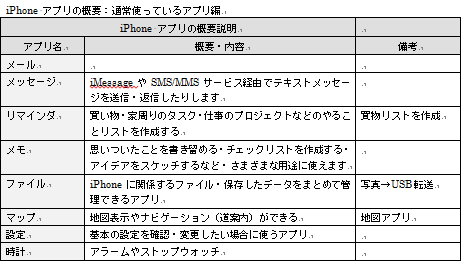
が、初期状態でも色々なアプリがインストールされておりますが、それぞれ何なのかが全く分かりません。
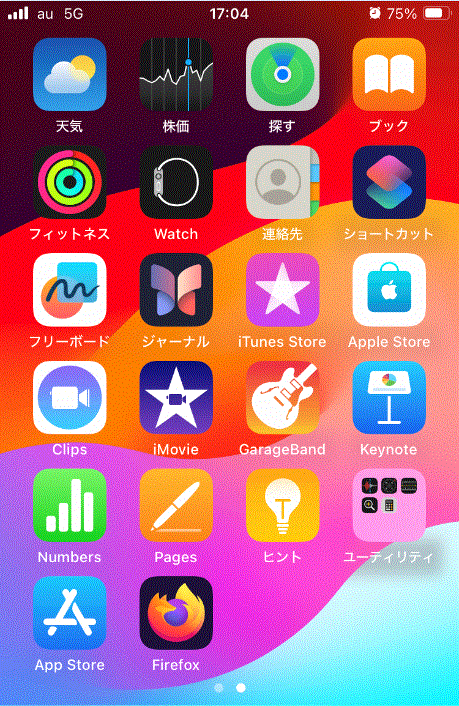
そこで各アプリの概要を調べることにしました。
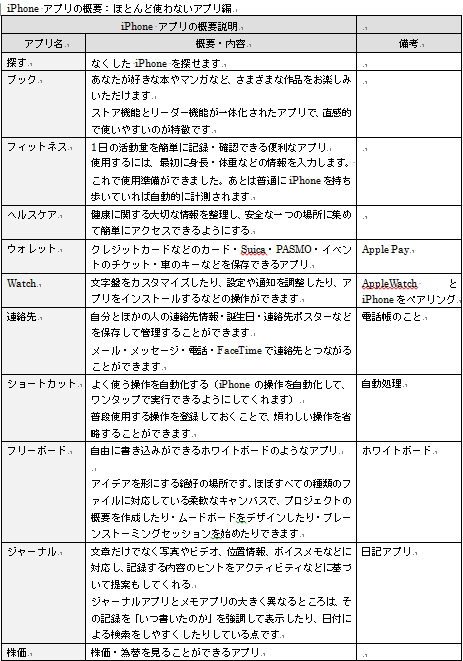
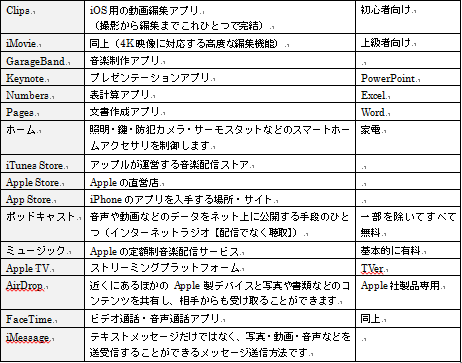
アプリには、表計算やワープロ、動画編集、音楽制作まで在るんですね。しかしこれお遊びならまだしも、本気でバリバリ使っている方はいるんでしょうか?
と言うことで取りあえず概要は分かりましたので少しだけ触ってみました。
━━━━━ フリーボード ━━━━━
ワードやエクセルを貼り付けると何とiPhoneで表示できるんです。つまり編集はできませんがリーダーとして使えるのです。
又、テキストも入力できるのでメモとしても使えますので重宝しそうです。
━━━━━ ブラウザ ━━━━━
「スマートフォンとは画面サイズ5インチのパソコン」ですので、ブラウザを使って調べ物をしたり、乗換案内で経路を調べたり、天気予報を調べたり、Youtubeで動画を見たり、とパソコンで出来ることは何でも出来ます。
━━━━━ マップ ━━━━━
このマップは地図を表示するだけではなく、目的地までの経路・電車・時間なども表示されるし、ナビゲーションシステムまで搭載しているのですね。
前もって自宅でGoogleマップなどを調べてから出発していたのが阿保みたいです。
更に近くのコンビニや駐輪場・トイレなども表示できるので、本当に手放せないものになりそうです。
━━━━━ フリック入力(音声入力) ━━━━━
iPhoneではキーボードが有りませんので、データ入力にはフリック入力を使うことになりますが流石にめんどくさいので可能ならば使いたくないです。が、しょうがないでしょうね。
iPhoneのデータ入力方法には、なんと音声入力が存在しております。あまりの快適さにびっくりです。
━━━━━ 通信とWi-Fi ━━━━━
スマホでWi-Fiを使う意味があるのだろうかと疑問を感じていたのですが、Wi-Fi接続に切り替えると通信費の節約ができるようです。
つまり、Wi-Fi側が負担してくれるようです。
更に「Wi-Fiをオンにすると位置情報がより正確になります」つまりWi-Fiをオンにしたほうが位置情報の精度が向上するようです。

━━━━━ 懐中電灯・コンパス・計測 ━━━━━
暗闇では懐中電灯として使えますし、コンパスで東西南北を調べられますし、計測で長さを図ることもできる、などのユーティリティも充実しているようです。
●と言うことで一ヶ月ほどで使えるように成ってしまいましたが、パソコンと比べると快適差が大きいように感じます。
しかし何と言ってもポケットに入れて持ち運べる小ささが魅力的なのでしょう。
(リマインダ・メモ・ファイル・マップ・カメラ・写真・設定・時計・電話・ブラウザ)
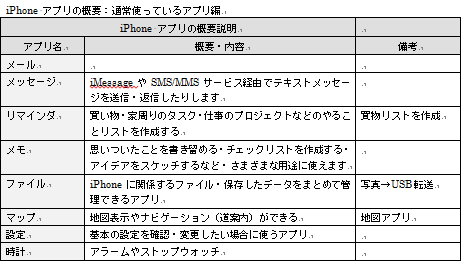
が、初期状態でも色々なアプリがインストールされておりますが、それぞれ何なのかが全く分かりません。
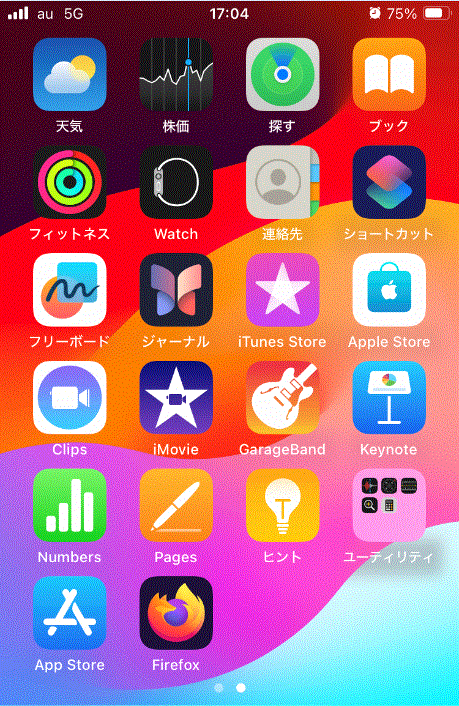
そこで各アプリの概要を調べることにしました。
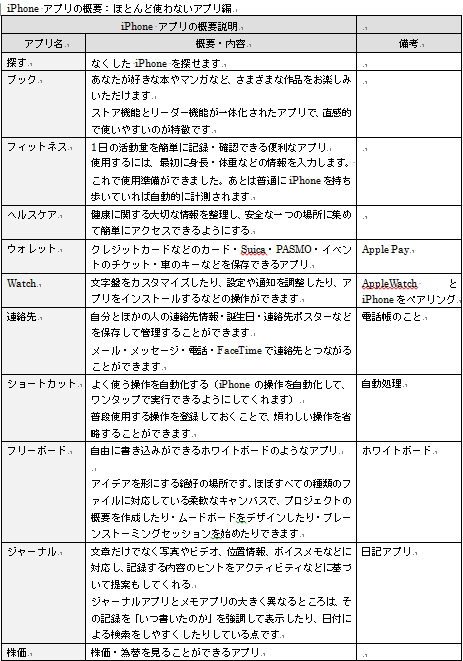
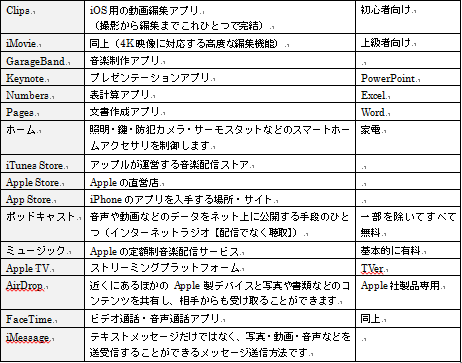
アプリには、表計算やワープロ、動画編集、音楽制作まで在るんですね。しかしこれお遊びならまだしも、本気でバリバリ使っている方はいるんでしょうか?
と言うことで取りあえず概要は分かりましたので少しだけ触ってみました。
━━━━━ フリーボード ━━━━━
ワードやエクセルを貼り付けると何とiPhoneで表示できるんです。つまり編集はできませんがリーダーとして使えるのです。
又、テキストも入力できるのでメモとしても使えますので重宝しそうです。
━━━━━ ブラウザ ━━━━━
「スマートフォンとは画面サイズ5インチのパソコン」ですので、ブラウザを使って調べ物をしたり、乗換案内で経路を調べたり、天気予報を調べたり、Youtubeで動画を見たり、とパソコンで出来ることは何でも出来ます。
━━━━━ マップ ━━━━━
このマップは地図を表示するだけではなく、目的地までの経路・電車・時間なども表示されるし、ナビゲーションシステムまで搭載しているのですね。
前もって自宅でGoogleマップなどを調べてから出発していたのが阿保みたいです。
更に近くのコンビニや駐輪場・トイレなども表示できるので、本当に手放せないものになりそうです。
━━━━━ フリック入力(音声入力) ━━━━━
iPhoneではキーボードが有りませんので、データ入力にはフリック入力を使うことになりますが流石にめんどくさいので可能ならば使いたくないです。が、しょうがないでしょうね。
iPhoneのデータ入力方法には、なんと音声入力が存在しております。あまりの快適さにびっくりです。
━━━━━ 通信とWi-Fi ━━━━━
スマホでWi-Fiを使う意味があるのだろうかと疑問を感じていたのですが、Wi-Fi接続に切り替えると通信費の節約ができるようです。
つまり、Wi-Fi側が負担してくれるようです。
更に「Wi-Fiをオンにすると位置情報がより正確になります」つまりWi-Fiをオンにしたほうが位置情報の精度が向上するようです。

━━━━━ 懐中電灯・コンパス・計測 ━━━━━
暗闇では懐中電灯として使えますし、コンパスで東西南北を調べられますし、計測で長さを図ることもできる、などのユーティリティも充実しているようです。
●と言うことで一ヶ月ほどで使えるように成ってしまいましたが、パソコンと比べると快適差が大きいように感じます。
しかし何と言ってもポケットに入れて持ち運べる小ささが魅力的なのでしょう。
ジェスチャー(iPhone) [雑記ネタ]
パソコンではマウスで操作しますけど、iPhoneでは指を使って操作することになります。
そこで先ずは基本的なジェスチャーについて調べることが必要なようです。
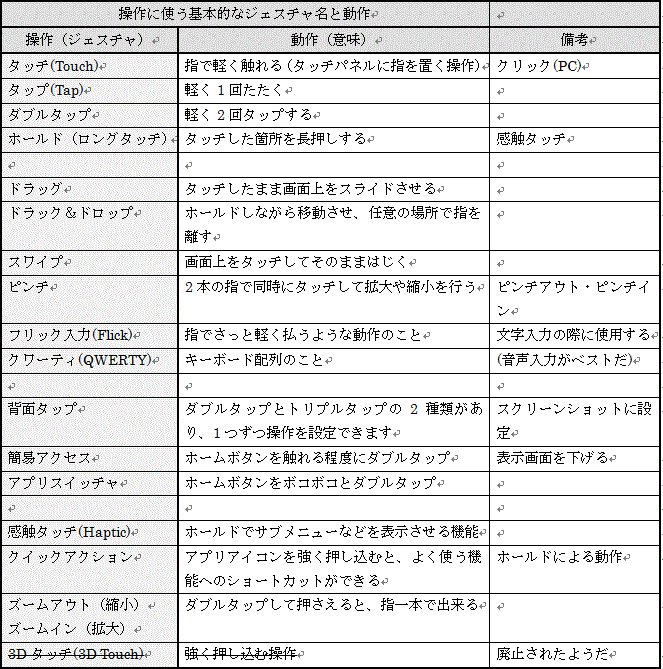
上表が基本的なジェスチャーとそれの動作です。これで取りあえずは操作できそうです。
がしかし、これらの複合操作などが存在しているようです。
例えば、2本指でタッチして捻るとか、2本指で上下方向へドラッグするとか、ホールドしてから左にスライドするとか、ダブルタップしてそのままホールドするとか、色々と有ります。
●2本指でタッチして捻る: マップで地図の向きを変更する場合に使う。
●2本指で上下方向へドラッグする:2D/3D表示が切り替わる。
●ホールドしてから左にスライド: 赤色の削除メニューが出てきたりします。
●ダブルタップしてそのままホールド: ピンチを指1本でできる。
でもしかしアプリによって動作が異なる場合もあるので注意が必要です。
★ホームボタンのダブルタップ:表記上はこれだけですが、2つの動作が存在します。
ホームボタンを触れる程度にダブルタップ: 簡易アクセス
ホームボタンをボコ、ボコとダブルタップ: アプリスイッチャ
と言う具合に動作が異なります。
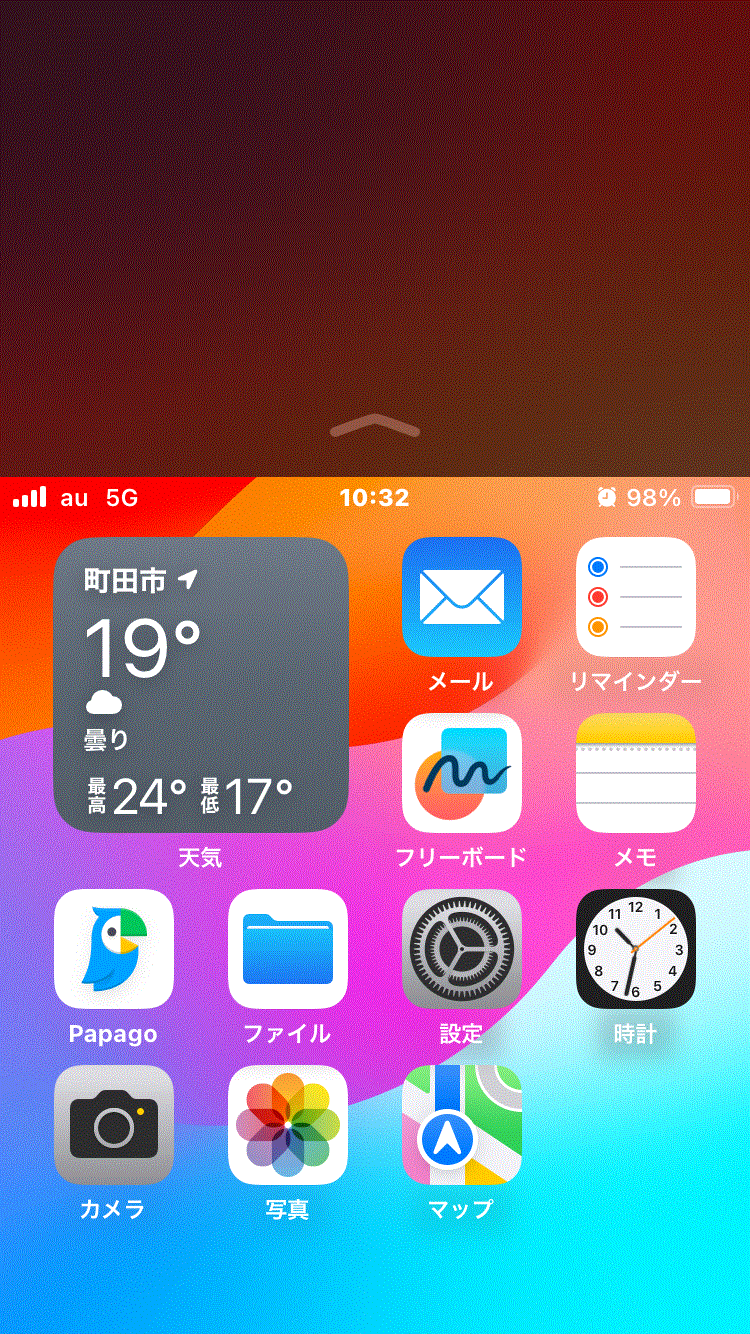
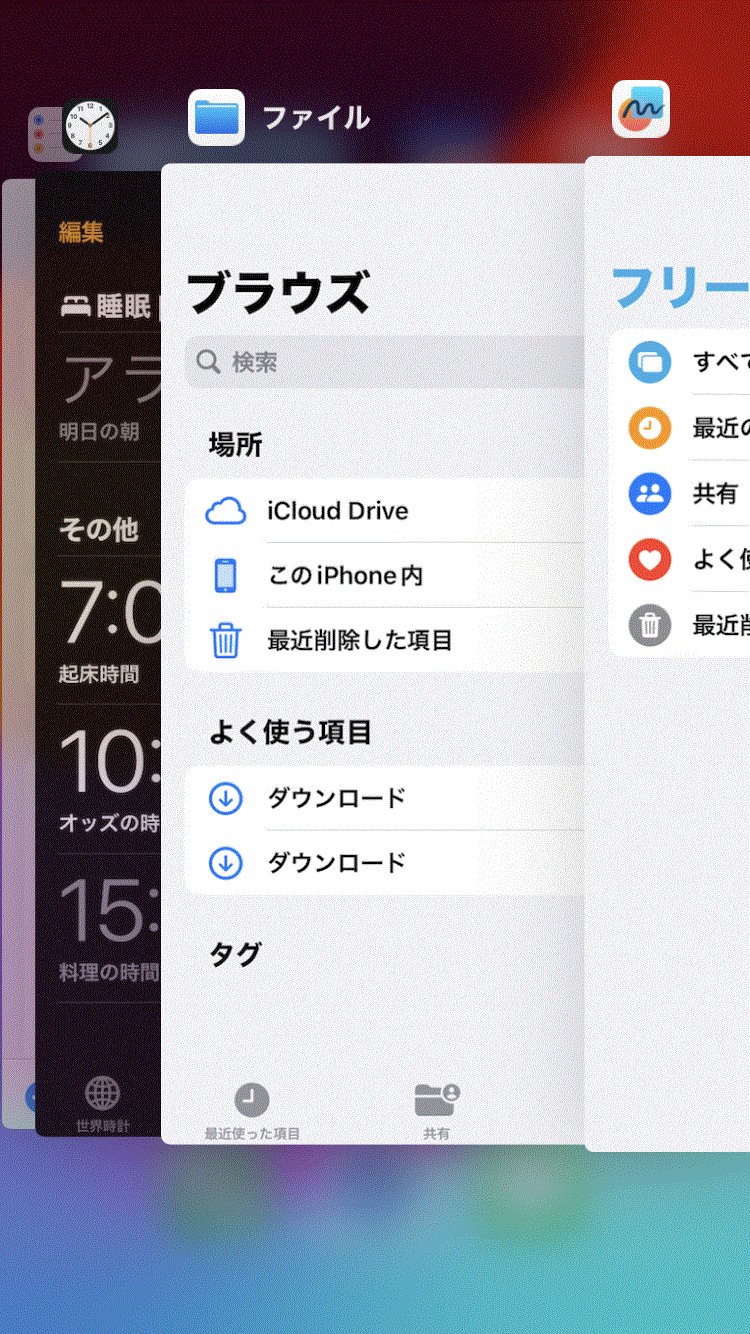
簡易アクセス(画面が下がる:片手で操作できる)
アプリスイッチャ(履歴表示からアプリを選択できる)
iPhoneでは検索を使って操作することが基本ですので、入力が必須ですが、なかなか厄介です。
フリック入力よりも音声入力が快適です。音声入力で入らない時だけフリック入力を使うのが良さそうだ。
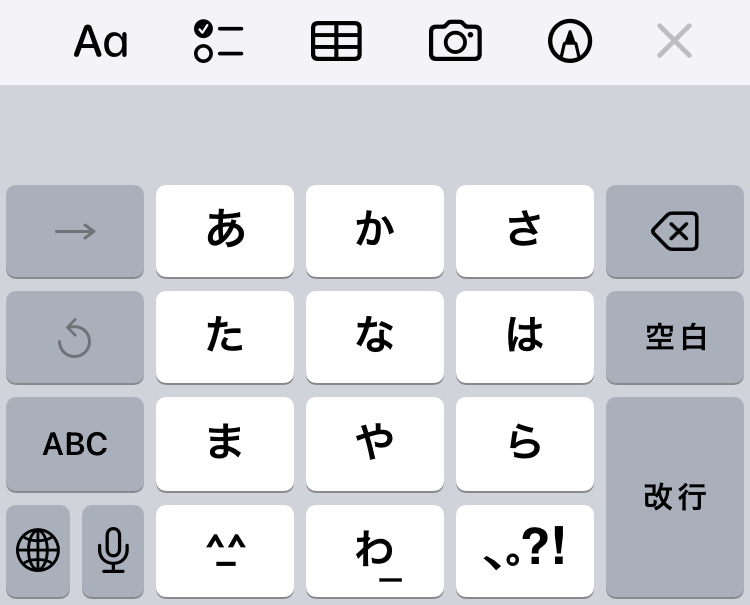
これ電車の中などでも騒音がうるさい場所ならば周りを気にしなくても使えますから。
そこで先ずは基本的なジェスチャーについて調べることが必要なようです。
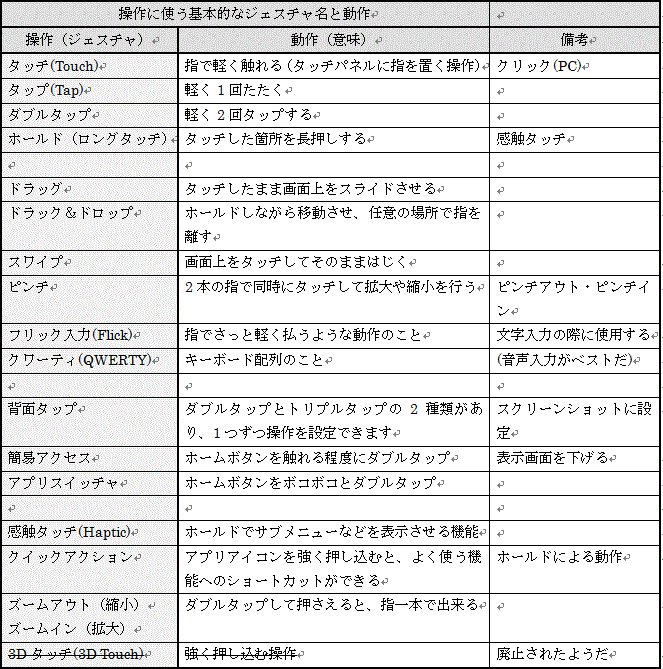
上表が基本的なジェスチャーとそれの動作です。これで取りあえずは操作できそうです。
がしかし、これらの複合操作などが存在しているようです。
例えば、2本指でタッチして捻るとか、2本指で上下方向へドラッグするとか、ホールドしてから左にスライドするとか、ダブルタップしてそのままホールドするとか、色々と有ります。
●2本指でタッチして捻る: マップで地図の向きを変更する場合に使う。
●2本指で上下方向へドラッグする:2D/3D表示が切り替わる。
●ホールドしてから左にスライド: 赤色の削除メニューが出てきたりします。
●ダブルタップしてそのままホールド: ピンチを指1本でできる。
でもしかしアプリによって動作が異なる場合もあるので注意が必要です。
★ホームボタンのダブルタップ:表記上はこれだけですが、2つの動作が存在します。
ホームボタンを触れる程度にダブルタップ: 簡易アクセス
ホームボタンをボコ、ボコとダブルタップ: アプリスイッチャ
と言う具合に動作が異なります。
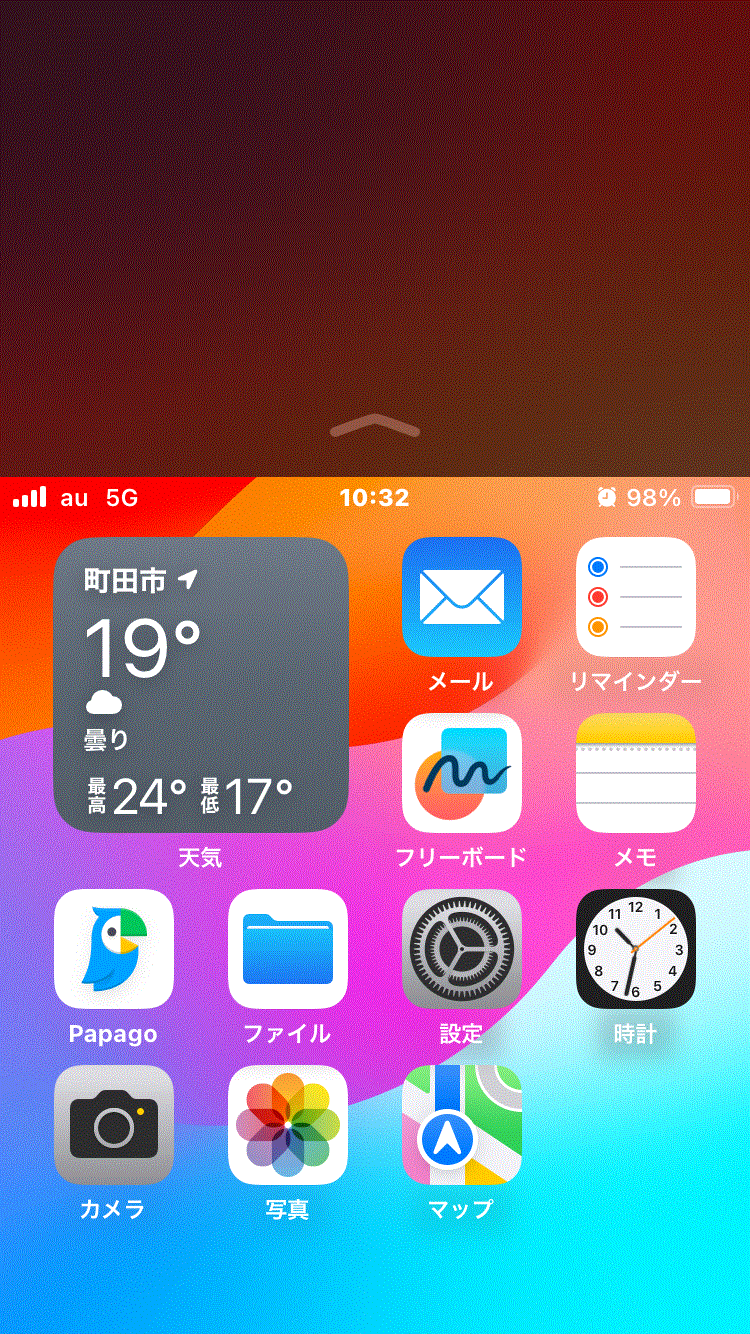
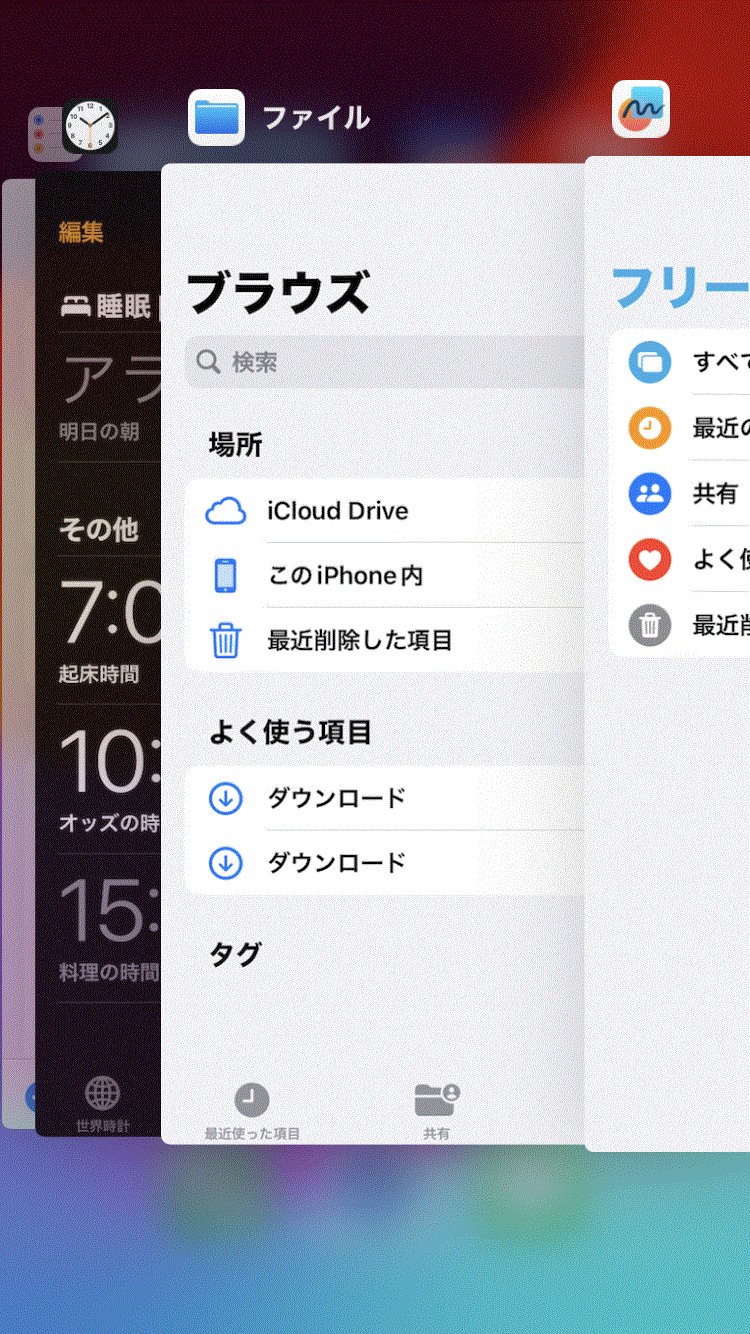
簡易アクセス(画面が下がる:片手で操作できる)
アプリスイッチャ(履歴表示からアプリを選択できる)
iPhoneでは検索を使って操作することが基本ですので、入力が必須ですが、なかなか厄介です。
フリック入力よりも音声入力が快適です。音声入力で入らない時だけフリック入力を使うのが良さそうだ。
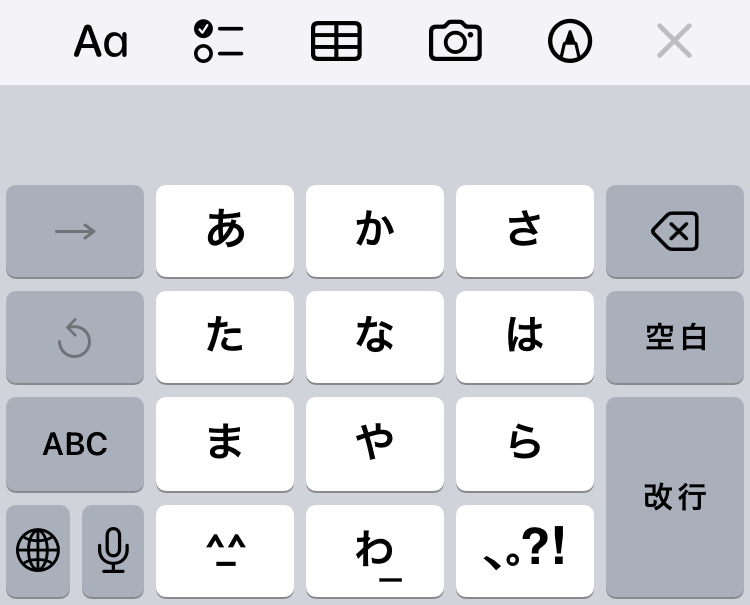
これ電車の中などでも騒音がうるさい場所ならば周りを気にしなくても使えますから。



